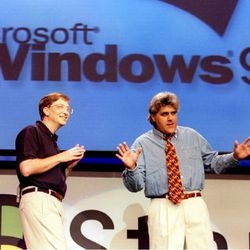Pre ili kasnije, bilo koji softver treba da se ažurira. Video kartica je komponenta, koja posebno ovisi o podršci proizvođača. Nove verzije softvera čine ovaj uređaj stabilnijim, prilagodljivijim i moćnijim. Ako korisnik nema iskustva u nadogradnji softverskog dijela PC komponenti, takav zadatak kao što je instaliranje najnovije verzije upravljačkog programa može biti težak. U ovom članku ćemo pogledati opcije za njegovu instalaciju za AMD Radeon video kartice.
AMD Radeon Graphics Ažuriranje upravljačkih programa
Svaki vlasnik video kartice može instalirati jedan od dva tipa upravljačkog programa: kompletan softverski paket i osnovni. U prvom slučaju, on će primiti uslužni program sa osnovnim i naprednim postavkama, au drugom - samo mogućnost postavljanja bilo koje rezolucije ekrana. Obe opcije vam omogućavaju da udobno koristite računar, igrate igre, gledate video zapise u visokoj rezoluciji.
Pre nego što pređem na glavnu temu, želim da dam dva komentara:
- Ako ste vlasnik stare video kartice, na primer, Radeon HD 5000 i ispod, onda se ime ovog uređaja naziva ATI, a ne AMD. Činjenica je da je AMD otkupio ATI 2006. godine, a sva druga dostignuća su bila pod upravljanjem AMD-a. Prema tome, nema razlike između uređaja i njihovog softvera, a na AMD-ovoj web stranici ćete pronaći upravljački program za ATI uređaj.
- Mala grupa korisnika može se sjetiti alata. AMD Driver Autodetectkoja je preuzeta na PC, skenirana, automatski određuje model GPU-a i potrebu ažuriranja upravljačkog programa. U skorije vreme, distribucija ove aplikacije je obustavljena, najverovatnije zauvek, tako da je preuzimanje sa zvaničnog sajta AMD-a više nije moguće. Ne preporučujemo da ga pretražujete na izvorima treće strane, baš kao što ne garantujemo za rad ove tehnologije.

Metod 1: Ažuriranje preko instaliranog uslužnog programa
Po pravilu, mnogi korisnici imaju AMD vlasnički softver, gde je komponenta fino podešena. Ako ga nemate, odmah pređite na sledeću metodu. Svi ostali korisnici samo pokreću uslužni program Catalyst Control Center ili Radeon Software Adrenalin Edition i izvršavaju ažuriranje. Više detalja o ovom procesu kroz svaki od programa napisano je u posebnim člancima. U njima ćete naći sve potrebne informacije za dobivanje najnovije verzije.

Više detalja:
Instalirajte i ažurirajte upravljačke programe preko AMD Catalyst Control Center
Instaliranje i ažuriranje upravljačkih programa putem AMD Radeon Software Adrenalin Edition
Metod 2: Službena web stranica programa
Pravi izbor bi bio da koristite zvanični AMD online resurs, gde se nalaze upravljački programi za sav softver koji proizvodi ova korporacija. Ovdje korisnik može pronaći najnoviju verziju softvera za bilo koju video karticu i spremiti je na svoj PC.

Ova opcija je pogodna za one korisnike koji još nisu instalirali nijedan od uslužnih programa koji odgovaraju njihovoj video kartici. Međutim, ako imate problema sa preuzimanjem upravljačkih programa preko Catalyst kontrolnog centra ili Radeon softvera Adrenalin Edition, ovaj metod će takođe raditi i za vas.
Detaljan vodič za preuzimanje i instaliranje potrebnog softvera pregledali smo u drugim člancima. Veze do njih naći ćete malo više u "Metodi 1". Tamo možete pročitati o narednoj proceduri za ručno ažuriranje. Jedina razlika je što morate znati model video kartice, inače nećete moći preuzeti ispravnu verziju. Ako ste odjednom zaboravili ili niste svjesni šta je instalirano na vašem PC-ju / laptopu, pročitajte članak koji govori o tome kako je lako odrediti model proizvoda.
Pročitajte više: Odredite model video kartice
3. metod: Softver treće strane
Ako planirate da ažurirate upravljačke programe za različite komponente i periferne uređaje, prikladnije je automatizirati taj proces pomoću posebnog softvera. Ove aplikacije skeniraju računar i nabrajaju softver koji treba ažurirati ili instalirati. Prema tome, možete izvršiti i potpuno i selektivno ažuriranje upravljačkih programa, na primjer, samo video karticu ili neke druge komponente po vlastitom nahođenju. Lista takvih programa je tema za poseban članak, link na koji se nalazi ispod.
Pročitajte više: Softver za instaliranje i ažuriranje upravljačkih programa.
Ako odlučite da izaberete DriverPack Solution ili DriverMax sa ove liste, savetujemo vam da se upoznate sa uputstvima za rad u svakom od ovih programa.

Više detalja:
Instalacija upravljačkog programa preko DriverPack Solution-a
Instalacija drajvera za video karticu preko DriverMax
Metod 4: ID uređaja
Video kartica ili bilo koji drugi uređaj koji je fizička zasebna komponenta računara ima jedinstveni kod. Svaki model ima svoju, tako da sistem zna da ste povezani na PC, na primjer, AMD Radeon HD 6850, a ne HD 6930. ID je prikazan u "Upravitelj uređaja"naime, u svojstvima grafičkog adaptera.

Koristeći ga, putem specijalnih online usluga sa bazama podataka upravljačkih programa, možete preuzeti onaj koji vam je potreban i instalirati ga ručno. Ovaj metod je pogodan za korisnike koji moraju nadograditi na određenu verziju softvera zbog mogućih nekompatibilnosti između uslužnog programa i operativnog sistema. Treba napomenuti da se na takvim lokacijama najnovije verzije programa ne pojavljuju odmah, ali postoji kompletna lista prethodnih revizija.

Prilikom preuzimanja datoteka na ovaj način, važno je pravilno identificirati ID i koristiti sigurnu online uslugu tako da tijekom instalacije ne zarazi Windows virusima koje zlonamjerni korisnici često dodaju upravljačkim programima. Za osobe koje ne poznaju ovaj način traženja softvera, pripremili smo posebnu instrukciju.
Pročitajte više: Kako pronaći vozača po ID-u
Metoda 5: Redovna sredstva za Windows
Operativni sistem može da instalira minimalnu verziju upravljačkog programa koja vam omogućava da radite sa povezanom video karticom. U ovom slučaju nećete imati dodatnu AMD aplikaciju (Catalyst Control Center / Radeon Software Adrenalin Edition), već će se aktivirati sam grafički adapter, koji će vam omogućiti da postavite maksimalnu rezoluciju ekrana u vašoj vlastitoj konfiguraciji i da će biti određena igrama, 3D programima i Windowsima.
Ovaj metod je izbor najnepovoljnijih korisnika koji ne žele da ručno podešavaju i poboljšavaju performanse uređaja. U stvari, ovaj metod ne mora biti ažuriran: samo jednom instalirajte upravljački program na GPU i zaboravite ga pre ponovnog instaliranja OS-a.

Sve akcije su ponovo izvršene "Upravitelj uređaja", i šta tačno treba uraditi da se ažurira, pročitajte u posebnom priručniku.
Pročitajte više: Instaliranje upravljačkog programa pomoću standardnih Windows alata
Pregledali smo 5 univerzalnih opcija za ažuriranje upravljačkog programa AMD Radeon grafičke kartice. Preporučujemo da pravovremeno izvršite ovu proceduru sa izdavanjem novih verzija softvera. Programeri ne samo da dodaju nove mogućnosti svojim vlastitim uslužnim programima, već i povećavaju stabilnost interakcije između video adaptera i operativnog sistema, ispravljajući "rušenja" aplikacija, BSOD i druge neugodne greške.